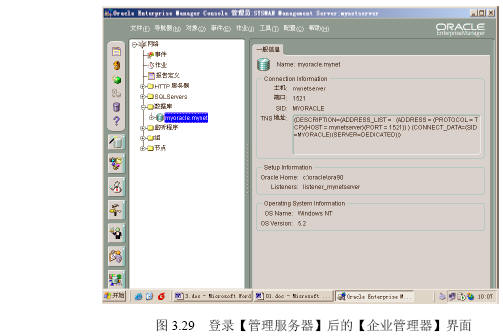3.4.1 【SQL Plus】的使用
(1)如圖3.12所示的【注冊】界面。
(2)成功連接數據庫後出現如圖3.13所示的【SQL Plus】界面。

(3)輸入查詢語句“select * from scott.emp;”(查詢scott用戶下的emp數據表的所有記錄),執行結果如圖3.14所示。
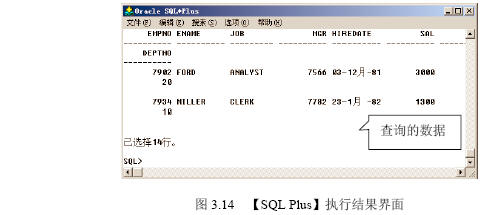
(4)執行完畢後,輸入quit或exit將返回到Windows狀態。
(5)按照圖3.12登錄的【system】用戶實際上只具有“Normal”權限。如果要使用戶按照“sysdba”或者“sysoper”權限登錄,必須顯式指明登錄身份。如圖3.15所示。
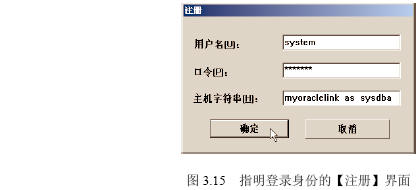
3.4.2 【SQLPlus Worksheet】的使用
(1)如圖3.16所示的【企業管理器登錄】界面。
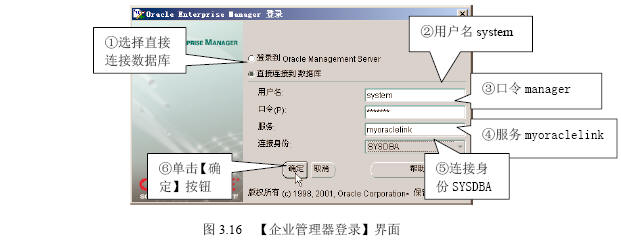
(2)出現如圖3.17所示的【SQLPlus Worksheet】界面,主要包括4大部分。

(3)在【命令編輯區】輸入“select * from acott.emp;”,然後在【快捷按鈕區】單擊【執行】按鈕,結果如圖3.18所示。
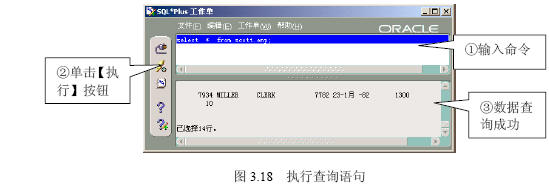
(4)在【菜單欄】選擇【文件】/【將輸入另存為】命令,如圖3.19所示。

(5)出現如圖3.20所示的【將工作單另存為】界面。

3.4.3 【企業管理器】的使用
1. 獨立登錄
(1)出現如圖3.21所示的【Oracle企業管理器控制台】界面。

(2)出現如圖3.22所示的【獨立啟動後的企業管理器】界面。

(2)【菜單欄】有6項內容。
(3)【快捷功能按鈕區】共有6個快捷按鈕,如圖3.23所示。
(4)【集成管理工具區】共有6大類集成管理工具,如圖3.24所示。

(5)【管理目標導航器】集中管理數據庫對象,必須先連接數據庫後才能顯示。【管理目標顯示區】將顯示該類別下的所有對象。
(6)要對數據庫實行管理首先必須登錄數據庫,在【企業管理器】裡也叫連接。在【管理目標導航器】裡雙擊【網絡】/【數據庫】/【MYORACLE】選項,出現如圖3.25所示的【數據庫連接信息】界面。

(7)出現如圖3.26所示的登錄數據庫後的【企業管理器】界面,就可以對數據庫進行詳細的管理了。

2. 登錄【管理服務器】
(1)如圖3.27所示的【Oracle企業管理控制台】界面。

(4)出現如圖3.28所示的【安全警告】界面。
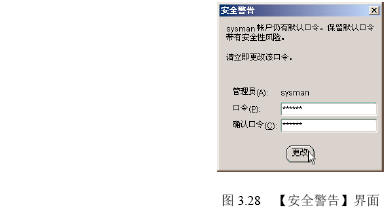
(5)成功登錄管理服務器後的企業管理器如圖3.29所示。